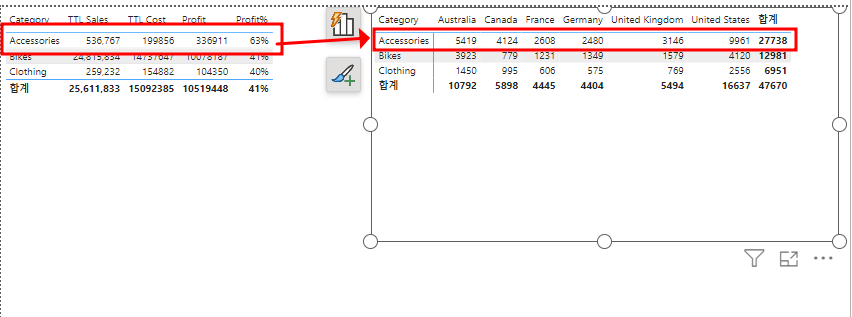우리가 앞서 배운 측정값을 활용하여 이익률을 구하는 예제를 풀어보자이익률 = 전체 매출액을 우선 구한다. 그리고 이익값을 계산한다.이렇게 하면 이익률이 구해진다. %를 추가하고 소수점을 제거하여 데이터를 좀 더 이쁘게 하려면 해당 열을 눌러서 위 빨간 박스처럼 해주면 된다. 해석을 해보자면전체적으로는 41%라는 이익률이 나오는거고국가별로 보면 이익률이 가장 높은 곳은 캐나다라고 볼 수 있다. 그런데 이렇게 국가별 말고 카테고리별로 하는 것이 더 명시적인 차이를 보이지 않을까?카테고리로 갈아치우고 결과를 보면 악세사리의 이익률은 63%고,바이크는 41%총 41%의 이익률을 보인 모습을 확인할 수 있다. 오른쪽 마우스 클릭하면 이렇게 '시각적 개체 추가' 가 나오는데, 저기를 클릭하면 손 쉽게 개체들을 불러..